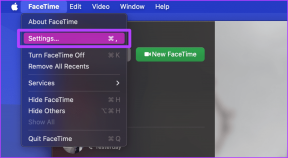4 načini za brisanje aplikacij v telefonu Android
Miscellanea / / November 28, 2021
Želite izbrisati ali odstraniti aplikacije v telefonu Android? Potem ste prišli na pravo mesto, saj bomo danes razpravljali o 4 različnih načinih brisanja aplikacij iz telefona.
Eden najpomembnejših razlogov za izjemno priljubljenost Androida je njegova enostavnost prilagajanja. Za razliko od iOS-a vam Android omogoča, da prilagodite vsako majhno nastavitev in prilagodite uporabniški vmesnik do te mere, da ni podoben izvirni napravi iz škatle. To je mogoče zaradi aplikacij. Androidova uradna trgovina z aplikacijami, znana kot Play Store, ponuja več kot 3 milijone aplikacij, med katerimi lahko izbirate. Poleg tega lahko tudi stransko naložite aplikacije v svojo napravo z uporabo APK datoteke preneseno z interneta. Kot rezultat, lahko najdete aplikacijo za skoraj vse, kar bi morda želeli početi na svojem mobilnem telefonu. Začenši od vrhunskih iger do bistvenih delov, kot je Office suite, preprostega preklopnega stikala za svetilko do zaganjalnika po meri in seveda aplikacij za gage, kot so rentgenski skener, detektor duhov itd. Uporabniki Androida imajo lahko vse.
Vendar je edina težava, ki uporabnikom preprečuje, da bi na svoj mobilni telefon prenesli na tone zanimivih iger in aplikacij, omejena zmogljivost pomnilnika. Na žalost je na voljo le toliko aplikacij, ki jih lahko prenesete. Poleg tega se uporabniki pogosto naveličajo določene aplikacije ali igre in bi radi poskusili drugo. Ni smiselno obdržati aplikacije ali igre, ki je ne bi uporabljali, saj ne bi le zasedla prostora, ampak tudi upočasnila vaš sistem. Zato je zelo pomembno, da odstranite stare in neuporabljene aplikacije, ki obremenjujejo notranji pomnilnik vaše naprave. S tem ne boste naredili prostora za nove aplikacije, ampak tudi izboljšali delovanje vaše naprave, tako da bo postala hitrejša. V tem članku bomo razpravljali o različnih načinih, na katere se lahko znebite neželenih aplikacij.

Vsebina
- 4 načini za brisanje aplikacij v telefonu Android
- 1. možnost: Kako izbrisati aplikacije iz predala za aplikacije
- 2. možnost: Kako izbrisati aplikacije iz nastavitev
- Možnost 3: Kako izbrisati aplikacije iz Trgovine Play
- 4. možnost: Kako izbrisati vnaprej nameščene aplikacije ali virusno programsko opremo
4 načini za brisanje aplikacij v telefonu Android
Preden nadaljujete, je vedno pametno ustvarite varnostno kopijo telefona Android, če gre kaj narobe, lahko uporabite varnostno kopijo za obnovitev telefona.
1. možnost: Kako izbrisati aplikacije iz predala za aplikacije
Predal za aplikacije, znan tudi kot razdelek Vse aplikacije, je eno mesto, kjer lahko najdete vse svoje aplikacije hkrati. Brisanje aplikacij od tukaj je najpreprostejši način za odstranitev katere koli aplikacije. Sledite spodnjim korakom, da vidite, kako:
1. Prva stvar, ki jo morate storiti, je odprite predal aplikacij. Odvisno od uporabniškega vmesnika vaše naprave lahko to storite tako, da tapnete ikono predala aplikacije ali povlečete navzgor s sredine zaslona.

2. Zdaj se pomikajte po seznam nameščenih aplikacij v napravi, da poiščete aplikacijo, ki jo želite odstraniti.

3. Če želite pospešiti stvari, lahko celo poiščete aplikacijo tako, da vnesete njeno ime v iskalno vrstico na vrhu.
4. Po tem preprosto tapnite in pridržite ikono aplikacije dokler na zaslonu ne vidite možnosti Odstrani.
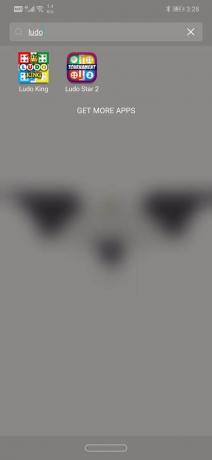
5. Ponovno, odvisno od vašega uporabniškega vmesnika, boste morda morali ikono povleči v ikono smeti, kot simbol, ki predstavlja Odstrani ali preprosto tapnite gumb Odstrani, ki se pojavi poleg ikone.
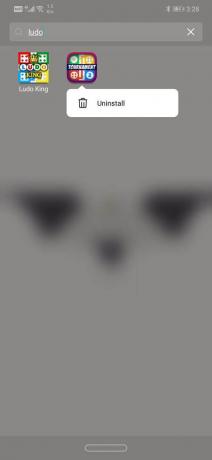
6. Pozvani boste, da potrdite svojo odločitev za odstranitev aplikacije, tapnite V redu, ali potrdite in aplikacija bo odstranjena.

2. možnost: Kako izbrisati aplikacije iz nastavitev
Drugi način, na katerega lahko izbrišete aplikacijo, je v nastavitvah. Obstaja namenski razdelek za nastavitve aplikacij, kjer so navedene vse nameščene aplikacije. Sledite spodnjim korakom, če želite izvedeti, kako izbrisati aplikacije iz nastavitev:
1. Najprej odprite Nastavitve na vaši napravi Android.

2. Zdaj tapnite na aplikacije možnost.

3. To bo odprlo seznam vseh aplikacij, nameščenih v napravi. Poiščite aplikacijo, ki jo želite izbrisati.
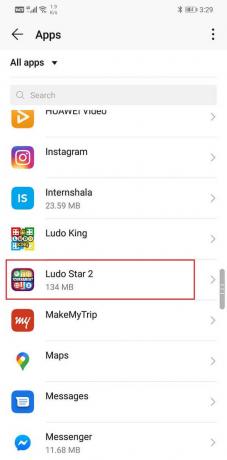
4. Lahko celo iščete aplikacijo za pospešitev postopka.
5. Ko najdete aplikacijo, jo tapnite za odprite nastavitve aplikacije.
6. Tukaj boste našli Gumb za odstranitev. Tapnite ga in aplikacija bo odstranjena iz vaše naprave.

Preberite tudi:3 načini za brisanje prednameščenih aplikacij za Android, ki povzročajo razjede
3. možnost: Kako izbrisati aplikacije iz trgovine Play
Do zdaj ste morda uporabljali Trgovino Play za namestitev novih aplikacij ali posodobitev obstoječih. Vendar pa lahko aplikacijo odstranite tudi iz Trgovine Play. Sledite spodnjim korakom, da vidite, kako:
1. Odprite Trgovina z igračami na vaši napravi.

2. Zdaj tapnite na Ikona hamburgerja v zgornjem levem kotu zaslona.

3. Po tem izberite "Moje aplikacije in igre" možnost.

4. Zdaj tapnite na Nameščen zavihek za dostop do seznama vseh nameščenih aplikacij v vaši napravi.

5. Aplikacije so privzeto razvrščene po abecednem vrstnem redu, da vam olajšajo iskanje aplikacije.
6. Pomikajte se po seznamu in nato tapnite ime aplikacije, ki jo želite izbrisati.
7. Po tem preprosto tapnite na Gumb za odstranitev in aplikacija bo odstranjena iz vaše naprave.
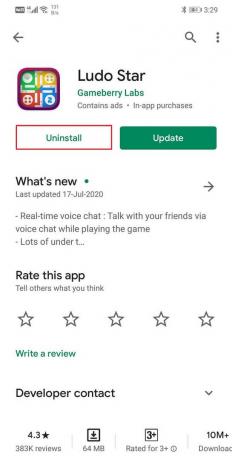
4. možnost: Kako izbrisati vnaprej nameščene aplikacije ali programsko opremo
Vse zgoraj opisane metode so bile v glavnem namenjene aplikacijam tretjih oseb, nameščenim iz Trgovine Play ali z APK datoteko. Vendar pa obstajajo številne aplikacije, ki so vnaprej nameščene v vaši napravi. Te aplikacije so znane kot bloatware. Te aplikacije bi lahko dodal proizvajalec, vaš ponudnik omrežnih storitev ali pa bi lahko bila celo posebna podjetja, ki proizvajalcu plačajo, da doda svoje aplikacije kot promocijo. To so lahko sistemske aplikacije, kot so vreme, sledilnik zdravja, kalkulator, kompas itd. ali nekatere promocijske aplikacije, kot so Amazon, Spotify itd.
Če poskušate neposredno odstraniti ali izbrisati te aplikacije, tega ne boste mogli storiti. Namesto tega morate onemogočiti te aplikacije in odstraniti posodobitve za iste. Sledite spodnjim korakom, da vidite, kako.
1. Pojdite na Nastavitve vašega telefona.
2. Zdaj kliknite na aplikacije možnost.
3. To bo prikazalo seznam vseh nameščenih aplikacij na vašem telefonu. Izberite aplikacije, ki jih ne želite, in jih kliknite.
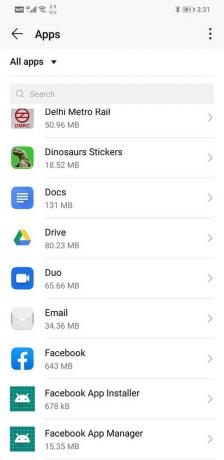
4. Zdaj boste opazili, da manjka gumb Odstrani, namesto tega pa je Onemogoči gumb. Kliknite nanjo in aplikacija bo onemogočena.
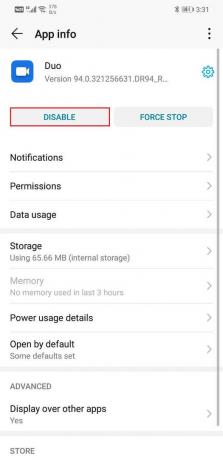
5. Predpomnilnik in podatke za aplikacijo lahko tudi počistite s klikom na Možnost shranjevanja in nato kliknite na počistite predpomnilnik in počistite podatke gumbi.
6. Če Gumb za onemogočanje je neaktiven (neaktivni gumbi so zatemnjeni), potem aplikacije ne boste mogli izbrisati ali onemogočiti. Gumbi za onemogočanje so običajno zatemnjeni za sistemske aplikacije in je priporočljivo, da jih ne poskušate izbrisati.
7. Če pa imate nekaj izkušenj z Androidom in zagotovo veste, da brisanje te aplikacije ne bo imelo škodljivega učinka na operacijski sistem Android, lahko poskusite z aplikacijami tretjih oseb, kot je Titanium Backup in NoBloat Free za odstranitev teh aplikacij.
Priporočeno:
- Kako spremeniti privzeto tipkovnico na telefonu Android
- 10 najboljših ekstratorrentov. CC Alternativa leta 2020
- Kako varnostno kopirati in obnoviti besedilna sporočila v Androidu
No, to je zaplet. Pokrili smo skoraj vse možne načine za brisanje aplikacij v telefonu Android. Upamo, da vam bo ta članek koristen. Brisanje neuporabljenih in odvečnih aplikacij je vedno dobro, le pazite, da ne izbrišete pomotoma nobene sistemske aplikacije, ki bi lahko povzročila nenavadno vedenje operacijskega sistema Android.
Tudi, če ste popolnoma prepričani, da te aplikacije ne boste nikoli uporabljali, se prepričajte, da izbrišete predpomnilnik in podatkovne datoteke za te aplikacije, preden jih odstranite. Vendar, če ste začasno brisanje aplikacij, da se naredi prostor za posodobitev sistema in bi te aplikacije želeli namestiti pozneje, potem ne izbrišite predpomnilnika in podatkovnih datotek, saj bi vam to pomagalo pri ponovni namestitvi aplikacije nazaj.